Виправити помилку типу NAT на PS4
Різне / / June 11, 2022

Граючи у свої ігри на PS4, ви можете зіткнутися з помилкою NAT Type Failed PS4. Ця помилка зазвичай виникає, коли ви не чуєте людину в чаті і якщо у вас немає відповідних налаштувань Інтернету на консолі. Якщо ви також стикаєтеся з такою ж помилкою типу NAT PS4 на своєму пристрої, нема про що хвилюватися, оскільки це загальна проблема, з якою сьогодні стикаються всі! Ми пропонуємо 8 ефективних методів усунення несправностей, які допоможуть вам усунути обговорювану проблему без особливих зусиль! Отже, продовжуйте читати.

Зміст
- Як виправити помилку типу NAT на PS4
- Спосіб 1. Налаштуйте параметри мережі PS4 вручну
- Спосіб 2. Увімкніть Universal Plug and Play для маршрутизатора
- Спосіб 3. Використовуйте PS4 як хост DMZ
- Спосіб 4. Спробуйте переадресацію портів
- Спосіб 5. Підключіть кабель Ethernet
- Спосіб 6. Вимкніть протокол IPv6.
- Спосіб 7. Змініть DNS-сервер
- Спосіб 8: Зверніться до провайдера
- Додаткова інформація: Типи та призначення NAT
Як виправити помилку типу NAT на PS4
NAT скорочено як Переклад мережевих адрес.
NAT працює з вашим маршрутизатором, і він перетворює будь-яку приватну IP-адресу в публічну адресу або навпаки, перш ніж пересилати пакети даних на інші адреси призначення. У іграх для PS4 NAT допомагає виявити будь-які труднощі підключення, коли ви використовуєте будь-які функції зв’язку з пристроєм. NAT в PS4 також вказує на будь-яку легкість або труднощі, пов’язані з вашим пристроєм, коли він підключається до інших Платформи PS4. Сьогодні доступні три типи NAT:- (Тип 1) Відкрити
- (Тип 2) Помірний
- (Тип 3) Строгий
Багато користувачів керуватимуть помилками типу NAT PS4, змінюючи тип NAT. У цьому розділі ми зібрали список методів для налаштування типів NAT в системах PS4, які беруть участь у вирішенні обговорюваної проблеми.
Примітка: Налаштування кожного маршрутизатора можуть відрізнятися від виробника до виробника. Рекомендуємо виконувати дії відповідно до налаштувань вашого маршрутизатора.
Спосіб 1. Налаштуйте параметри мережі PS4 вручну
Якщо помилка типу NAT Failed PS4 спричинена невідповідними налаштуваннями мережі на вашому PS4, вам потрібно перевірити IP-адресу вашого PS4 і переконатися, що вона змінена чи ні. Крім того, ви повинні вручну налаштувати параметри мережі PS4, щоб усунути проблему. Ось кілька інструкцій, які демонструють те саме.
Крок 1. Перевірте IP-адресу PS4
Перш ніж вручну налаштувати параметри мережі PS4, ви повинні знати про свої IP-адреси PS4. Виконайте ці кроки, щоб дізнатися те саме.
1. Перейдіть до Налаштування на своїй PS4 і виберіть мережа варіант.
2. Тепер виберіть Переглянути стан підключення.
3. На наступному екрані ви можете побачити IP-адреса деталі вашої системи PS4.
Крок 2. Налаштуйте параметри мережі PS4 вручну
1. По-перше, ви повинні Увійдіть на свій ПК/ноутбук з Windows який підключено до тієї ж мережі, до якої підключено ваш PS4.
2. Тепер натисніть Ключ Windows і тип cmd, потім натисніть на Запустити від імені адміністратора.
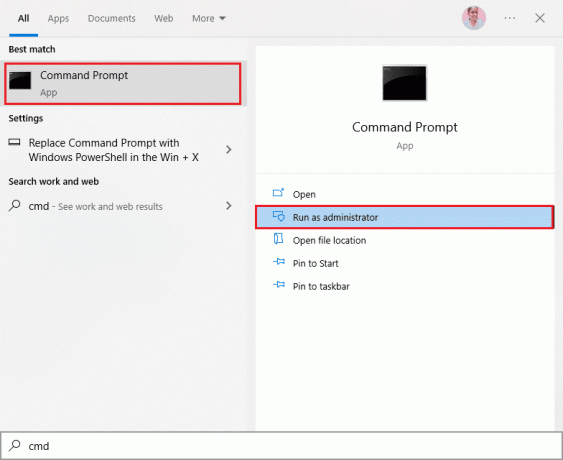
3. Тепер введіть ipconfig/all у вікні команд і натисніть Введіть ключ.

4. Потім запишіть наступні деталі у виконаному командному рядку.
- IP-адреса,
- Шлюз по замовчуванням,
- Маска підмережі,
- DNS-сервер.

5. Тепер перейдіть до PS4 Налаштування слідом за ним мережа.
6. Потім виберіть Налаштуйте підключення до Інтернету.
7. Тепер виберіть Використовуйте WiFi (якщо ви використовуєте з’єднання Wi-Fi) або Використовуйте кабель локальної мережі (якщо ви підключаєтеся до Ethernet).
8. Потім виберіть На замовлення а тепер введіть всю інформацію про мережу, яку ви записали на кроці 5.
9. Тепер вибирайте Не використовувати відповідна Проксі-сервер і дочекайтеся, поки інформація оновиться до PS4.
10. Після того, як ви підтвердите, що налаштування мережі оновлено, виберіть Перевірте підключення до Інтернету.
11. Це воно! Тепер ви можете контролювати своє мережеве підключення PS4 і Тип NAT.
Спосіб 2. Увімкніть Universal Plug and Play для маршрутизатора
Якщо вищевказаний метод ручного налаштування мережевих параметрів не допомагає виправити помилку типу NAT Failed PS4, ви можете ввімкнути Універсальні налаштування Plug and Play (UPnP) у вашому маршрутизаторі. Ця функція дозволяє вашому маршрутизатору знаходити інші пристрої, підключені до мережі.
Примітка: Увімкнення Універсальний Plug and Play може створити будь-яку загрозу для вашого комп’ютера і зробити його більш схильним до кібератак. Перш ніж увімкнути функцію UPnP, переконайтеся, що ваші параметри безпеки мережі високо налаштовані.
1. Зробіть замітку IP-адреса, ім'я користувача та пароль вашого бездротового маршрутизатора.
Примітка: Якщо ви не знаєте, як знайти IP-адресу свого маршрутизатора, зверніться до нашого посібника Як знайти IP-адресу мого маршрутизатора? або ви також можете знайти інформацію в інструкції до маршрутизатора.
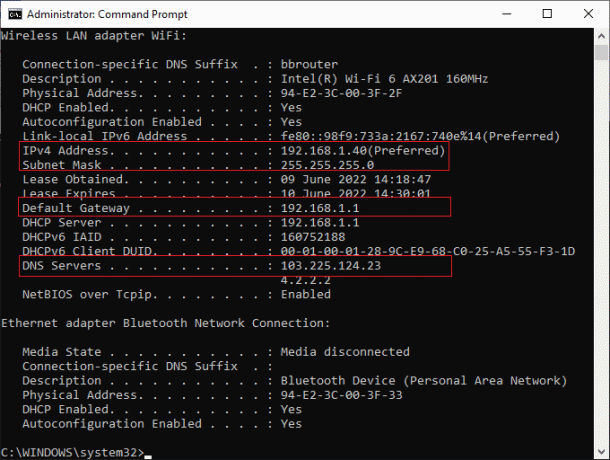
2. Тепер запустіть будь-який браузер і введіть IP-адреса вашого маршрутизатора в адресному рядку.
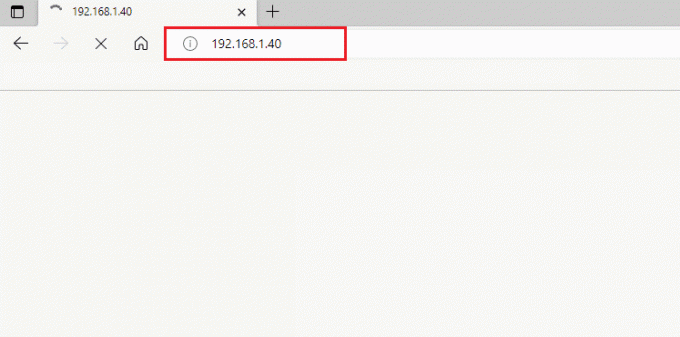
3. Тепер введіть свій облікові дані маршрутизатора і увійти.
4. Потім перейдіть до Розширений варіант, за яким слідує Пересилання.
5. Тепер ви можете побачити UPnP.
Примітка: Ви також можете знайти розділ UPnP на деяких інших вкладках залежно від маршрутизатора, який ви використовуєте.
6. Натисніть на УвімкнутиUPnP поставивши прапорець біля нього.

7. Щоб зберегти налаштування, виберіть Застосувати або Зберегти.
8. Нарешті, дотримуйтесь нашого посібника до перезавантажте маршрутизатор і дочекайтеся, поки з'єднання відновиться.

9. Тепер перейдіть до Налаштування PS4 і перейдіть до мережа.
10. Потім виберіть Перевірте підключення до Інтернету.
Перевірте, чи виправлена помилка типу NAT PS4.
Читайте також:7 способів виправити зависання та затримку PS4 (PlayStation 4).
Спосіб 3. Використовуйте PS4 як хост DMZ
The Демілітаризована зона (DMZ) це підмережа, яка захищає вашу внутрішню локальну мережу (локальна мережа) від будь-якої неавторизованої мережі. Ця мережа периметра DMZ зазвичай відкриває будь-які зовнішні служби, пов’язані з вашою мережею, будь-яким ненадійним. Ці ненадійні – ваш Інтернет. Коли ви використовуєте систему PS4 як хост DMZ, ви можете виправити кілька налаштувань мережі на своєму маршрутизаторі, і це може допомогти вам виправити помилку типу NAT PS4 Failed.
Примітка. Мало хто вважає, що цей метод може спричинити будь-яку загрозу безпеці вашого пристрою, але він не впливає на ваш пристрій, оскільки ви маєте справу зі своєю домашньою мережею.
1. Як обговорювалося в наведеному вище методі, зверніть увагу на IP-адреса, Ім'я користувача, і Пароль вашого бездротового маршрутизатора.
2. Тепер перейдіть у будь-який браузер і введіть IP-адреса вашого маршрутизатора, як зображено.
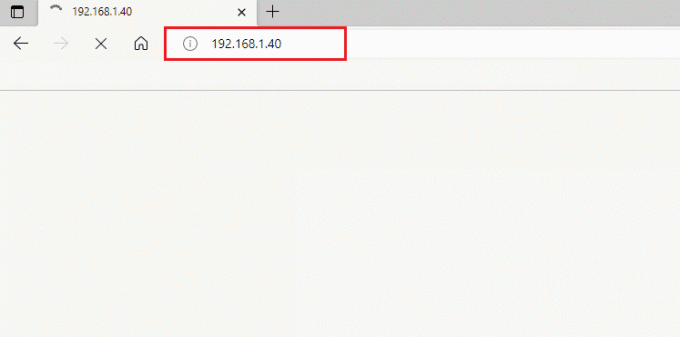
3. Тепер увійдіть у свій маршрутизатор за допомогою Ім'я користувача і Пароль.
4. Тепер перейдіть до Розширений вкладка, а потім Пересилання.
5. Тоді ви зможете побачити DMZ зліва.
Примітка: Ви також можете знайти розділ DMZ на деяких інших вкладках залежно від маршрутизатора, який ви використовуєте.
6. тепер, увімкнутиDMZ.
7. Потім змініть IP-адреса який відповідає вашій IP-адресі PS4.
8А. Якщо ваш маршрутизатор (Приклад: Маршрутизатор NETGEAR) має Фільтрація NAT варіант, натисніть на відкрити фільтрацію NAT варіант.
8B. Якщо на вашому маршрутизаторі немає файлу Фільтрація NAT варіант, перейдіть до наступного кроку.
9. Щоб зберегти налаштування, виберіть Застосувати або Зберегти.
10. Тепер перезапустіть маршрутизатор і дочекайтеся, поки з’єднання відновиться.

9. Тепер перейдіть до Налаштування PS4 і перейдіть до мережа.
10. Потім виберіть Перевірте підключення до Інтернету і перевірте свій тип NAT.
Нарешті, перевірте, чи виправлена помилка типу NAT PS4.
Читайте також:Вхід у Xfinity Router: Як увійти на Comcast Xfinity Router
Спосіб 4. Спробуйте переадресацію портів
Цей метод включає кроки, які перенаправляють ваш запит на зв’язок з одного порту та адреси на інший, коли пакети проходять через маршрутизатор. Методи переадресації портів покращують продуктивність вашої мережі, тим самим допомагаючи вам виправити помилку PS4 типу NAT Failed на вашому пристрої.
1. Перейдіть до Веб-сайт Portforward і запишіть порти за замовчуванням для гри ти хочеш бігти.
2. Тепер виконайте кроки 1-3, як і в наведеному вище методі, щоб перейти на сторінку конфігурації маршрутизатора.
3. Потім знайдіть будь-який термін, пов’язаний із Переадресація портів. Він може бути присутнім у розширених налаштуваннях або інших подібних меню, залежно від моделі маршрутизатора, який ви використовуєте.
4. Потім, увімкніть пересилання постів і натисніть опцію, яка дозволяє вам додати певні порти.
5. Введіть номер порту за замовчуванням у порожні текстові поля та натисніть Зберегти.

6. Тепер перейдіть до Налаштування PS4 і виберіть мережа.
7. Потім виберіть Перевірте підключення до Інтернету і перевірте свій тип NAT.
Нарешті, перевірте, чи виправлена помилка типу NAT PS4.
Спосіб 5. Підключіть кабель Ethernet
Підключення до an Кабель Ethernet буде кращим вибором для виправлення помилки NAT Type Failed PS4. Це встановлює більш безпечний шлях для підключення вашого пристрою до маршрутизатора. Це також зменшує будь-які втрати сигналу та будь-які бездротові перешкоди, які переривають шлях між маршрутизатором і PS4. Крім того, ви можете зіткнутися з помилкою NAT Type PS4 через високі стандарти безпеки маршрутизатора. Щоб уникнути всіх цих проблем, перейдіть на з’єднання Ethernet, як описано нижче.
1. Від'єднати PS4 від бездротового з'єднання.
2. тепер, використовуйте кабель Ethernet щоб підключити вашу PS4 до роутера.

3. Після того, як ви підключили кабель Ethernet, підключіть вашу консоль до бездротової мережімаршрутизатора.
4. Тепер перевірте, чи може PS4 зараз встановити з’єднання з мережею. Якщо так, від’єднайте кабель Ethernet після встановлення з’єднання.
Нарешті, перевірте, чи ви все ще стикаєтеся з помилкою NAT Type PS4.
Читайте також:Виправити мережеву помилку 0x00028001 у Windows 10
Спосіб 6. Вимкніть протокол IPv6
Якщо ваш маршрутизатор використовує протокол IPv6 для підключення до мережі, з’єднання між PS4 і серверами може бути перервано через помилку типу NAT Failed PS4. Цю проблему можна легко вирішити, налаштувавши деякі параметри мережі, але для виконання дій потрібен комп’ютер.
1. По-перше, зверніться до нашого посібника Як знайти IP-адресу мого маршрутизатора щоб знайти IP-адресу.
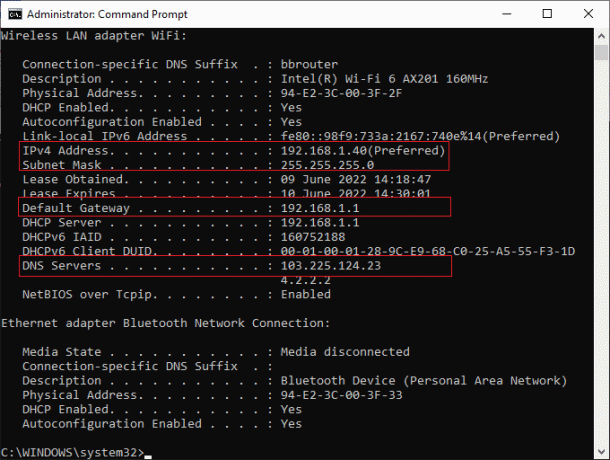
2. Тепер відкрийте будь-який браузер і введіть IP-адреса вашого маршрутизатора в адресному рядку.

3. Тепер введіть свій облікові дані маршрутизатора і увійти.
4. Потім перейдіть до Налаштування IPv6.
5. Тепер переконайтеся, що IPv6 налаштування встановлено на вимкнути і він використовує IPv4 замість цього.
6. Перевірте, чи ваш маршрутизатор перемикається з IPv6 на IPv4, і переконайтеся, що виправлена помилка NAT Type PS4.
Спосіб 7. Змініть DNS-сервер
Якщо вашій системі PS4 не вдається визначити правильні адреси DNS вашої мережі, ви зіткнетеся з помилкою типу NAT Failed PS4. Щоб забезпечити належне підключення до Інтернету, ви можете спробувати переключити DNS-адреси на Google DNS, як описано нижче.
1. Перейдіть до Налаштування на своїй PS4 і виберіть Варіант мережі.
2. Тепер виберіть Налаштуйте підключення до Інтернету.
3. Потім виберіть тип підключення, який ви використовуєте, і виберіть Користувацьке налаштування.
4. Тепер виберіть Автоматичний відповідний варіант IP-адресаналаштування.

5. Тепер у основних налаштуваннях DNS введіть 8.8.8.8 і додаткову адресу, тип 8.8.4.4.
6. Якщо на наступному екрані ви бачите більше налаштувань, виберіть Автоматичний.
Після встановлення з’єднання перевірте, чи це вирішує проблему.
Примітка: Вимкніть функцію Xfi Advanced Security, щоб виправити помилку NAT Type PS4.
Читайте також:Виправте помилку PlayStation, яка виникла під час входу
Спосіб 8: Зверніться до провайдера
Якщо ваш постачальник послуг Інтернету вніс деякі зміни зі свого боку, деякі налаштування мережі можуть бути змінені, що спричинить помилку типу NAT Failed PS4. Це порушує цикл поширення пристроїв PS4 для встановлення належного інтернет-з’єднання. Тому зверніться до свого постачальника послуг Інтернету, щоб перевірити, чи внесли вони якісь зміни в сервери брандмауера або тип NAT PS4. Якщо вони визнають, що внесли зміни в тип NAT, попросіть їх переглянути налаштування, щоб вирішити проблему з їхнього боку.
Додаткова інформація: Типи та призначення NAT
Нижче ми пояснили 3 типи NAT.
Що таке PS4 NAT Type 1 (Відкритий)?
Тут PS4 безпосередньо підключений до Інтернету без захисту брандмауера або конфігурації маршрутизатора. Таким чином, ви не зіткнетеся з помилками NAT Type Failed PS4, коли підключите свій пристрій до інших пристроїв PS4.
Що таке PS4 NAT Type 2 (помірний)?
У цьому типі ваш PS4 буде підключений до Інтернету через маршрутизатор. У цьому випадку ви не зіткнетеся з проблемами.
Що таке PS4 NAT Type 3 (суворий)?
Тут ваш пристрій PS4 буде підключено до вашого маршрутизатора без DMZ (демілітаризована зона). Тут ви можете зіткнутися з помилкою NAT Type PS4, коли ви взаємодієте з функціями спілкування, такими як голосовий чат, вечірній чат тощо.
Призначення NAT
Окрім ролі посередника, NAT також має кілька інших обов’язків. Ось деякі цілі NAT у ваших мережевих налаштуваннях.
- Кожен пристрій має свою IP-адресу. IP-адреси — це комбінація чисел, яка має унікальну ідентифікацію в мережі. Жоден пристрій не матиме однакової ідентифікації, і коли настають дні, ці адреси починають закінчуватися. Тут виступає роль трансляції мережевих адрес (NAT). NAT перетворює всі приватні адреси в Інтернеті в публічні адреси або навпаки, щоб IP-адреси не були вичерпаними.
- Коли NAT призначає нову адресу вашому пристрою в мережі, ваші приватні IP-адреси захищені. Крім того, NAT також працює як брандмауер, який перекриває пакети, що надходять у вашу локальну мережу.
Рекомендовано:
- 17 найкращих додатків Instagram Story Saver для Android
- Виправити помилку Black Ops 3 ABC на PS4
- Виправити приватний доступ до Інтернету не підключається в Windows 10
- Виправлено, що контролер PS4 блимає білим
Тепер ви б виправили Збій типу NAT PS4 помилка. Якщо ви застрягли в процесі вирішення проблеми, повідомте нам про це в розділі коментарів. Не соромтеся звертатися до нас для отримання додаткових запитів.



